Како поправити оштећену ПоверПоинт датотеку
Као и Ворд(Word) , Екцел(Excel) и све друге Оффице(Office) датотеке, ПоверПоинт(PowerPoint) датотеке су склоне оштећивању. Могуће је ако отворите датотеку која је оштећена или се не отвара, а добијете грешку тако да не можете да видите шта је у њој. Затим ће вас овај пост упутити како можете да решите проблем са оштећеном презентацијом у ПоверПоинт(PowerPoint) -у .
Како поправити оштећену ПоверПоинт(PowerPoint) датотеку
Пре него што почнемо, ево неколико сценарија када можете да користите ове савете да бисте преузели податке из ПоверПоинт(PowerPoint) датотеке или их поправили и учинили да ради како се очекивало.
- Ово није ПоверПоинт презентација(PowerPoint Presentation) .
- ПоверПоинт не може да отвори тип датотеке коју представља <филе_наме>.ппт
- Део датотеке недостаје.
У случају да се суочите са било каквим проблемом са меморијским или системским ресурсима или грешком неважеће странице приликом отварања датотеке, морате да решите проблем са Виндовс(Windows) -ом .
Ево листе метода које треба следити у случају корумпиране ППТ(PPT) презентације:
- Отворите и поправите
- Уметните(Insert) слајдове у празну презентацију
- Примените оштећену презентацију као шаблон
- Направите копију оштећене презентације.
- Сачувајте презентацију као датотеку у формату обогаћеног текста(Rich Text Format) ( РТФ(RTF) ).
Неће вам требати никаква администраторска дозвола да бисте их извршили.
1] Отворите и поправите ППТ датотеке
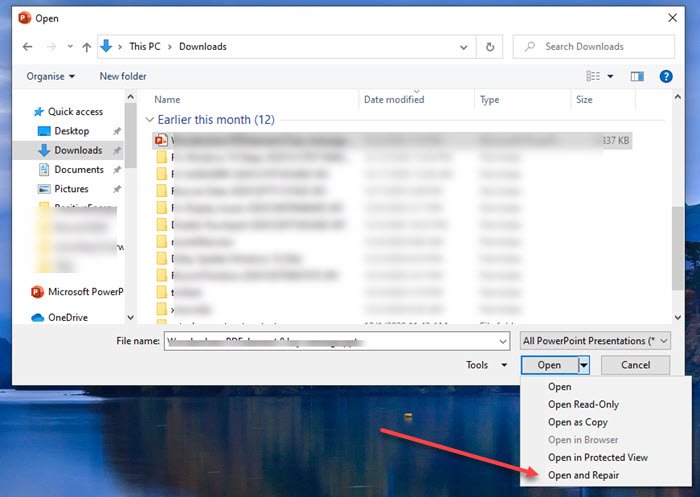
- Отворите ПоверПоинт(PowerPoint) апликацију, а затим кликните на File > Open
- Изаберите оштећену датотеку, а затим кликните на стрелицу надоле на дугмету за отварање
- Изаберите Отвори(Select Open) и поправи(Repair) , а затим поново кликните на дугме Отвори(Open) .
2] Примените(Apply) оштећену презентацију као шаблон
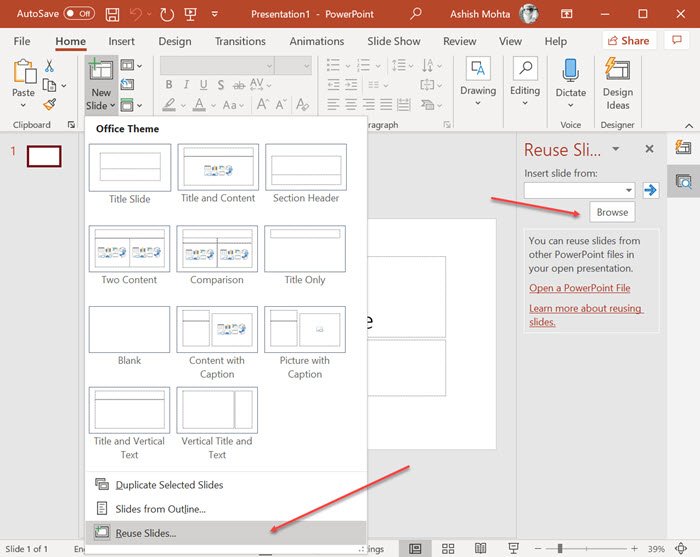
Да ли(Did) сте знали да можете отворити један ПоверПоинт(PowerPoint) у други, а они се додају као слајдови? Можете користити овај трик да отворите оштећену презентацију, али укључује још неколико корака.
- Направите нову ПоверПоинт(New PowerPoint) датотеку, а затим кликните на стрелицу испод менија Нови слајд .(New Slide)
- Отвориће мени Поновна употреба слајда(Reuse Slide) са десне стране и омогућава вам да изаберете датотеку.
- Када се датотека увезе, она ће открити слајдове, са прегледом, са свим детаљима.
- Затим можете да кликнете десним тастером миша и изаберете да уметнете слајд са нашим без форматирања.
Ако из неког разлога презентација не изгледа како се очекивало, потребно је да оштећену презентацију примените као шаблон.
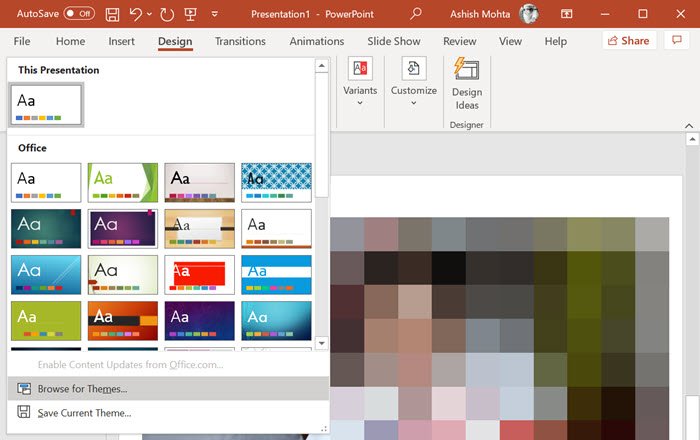
- Кликните(Click) на мени Датотека(File) , изаберите Сачувај као и сачувајте га под новим именом.
- Пређите на картицу Дизајн(Design) и кликните на стрелицу надоле у одељку Теме > (Themes)> Browseтеме(Themes) .
- Изаберите оштећену презентацију и примените је.
То би требало да реши све проблеме са изгледом и осећајем.
3] Отворите(Open) привремену верзију датотеке презентације.
Када отворите ПоверПоинт(PowerPoint) датотеку, креира се и привремена верзија исте датотеке. Ово делује као бафер где су оригинални подаци доступни док се коначно не сачува. Ако дође до оштећења након што отворите датотеку, можете је користити.
Датотека се обично чува у истој фасцикли или привременој фасцикли са истим именом датотеке и завршава са „ ТМП(TMP) “. Пронађите(Locate) датотеку и преименујте екстензију из ТМП(TMP) у ППТКС(PPTX) . Затим(Next) кликните двапут на њега да бисте га отворили помоћу ПоверПоинт(PowerPoint) -а или претраживача из апликације ПоверПоинт(PowerPoint) .
4] Ауто Рецовер Филе Лоцатион
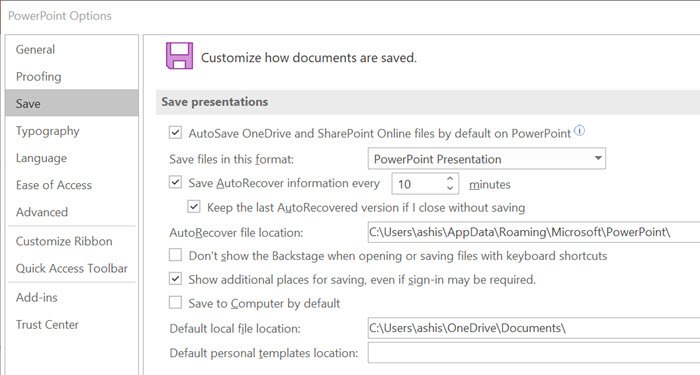
Све канцеларијске апликације имају уграђен аутоматски опоравак.
- Да бисте пронашли локацију резервне копије датотеке, идите на File > Options > Save > Save Presentations .
- Потражите информације о локацији датотеке за аутоматски опоравак .(Auto Recover)
- Отворите путању у Филе Екплорер(File Explorer) -у и пронађите датотеку.
- Копирајте га на нову локацију, а затим га отворите.
5] Сачувајте презентацију као датотеку у формату обогаћеног текста(Rich Text Format) ( РТФ(RTF) ).
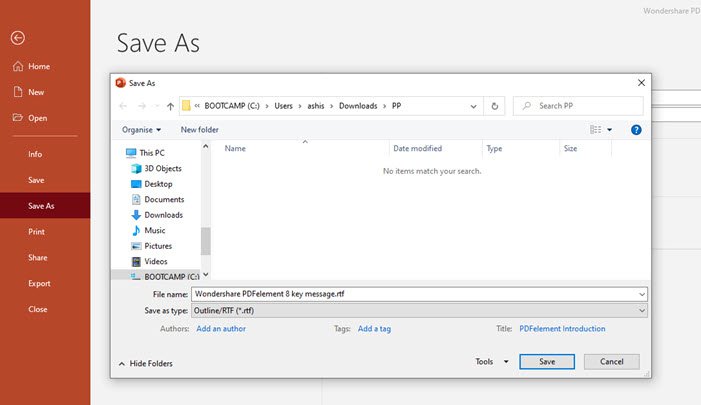
Ако можете, отворите датотеку, а затим изаберите да сачувате у РТФ(RTF) формату. Овај метод ће вам омогућити да издвојите податке из ПоверПоинт(PowerPoint) датотеке у одређеној мери, ако не и све.
Кликните(Click) на мени Датотека(File) , сачувајте као, а затим из падајућег менија формата датотеке изаберите РТФ(RTF) . Сачувајте га на локацији која се разликује од оригиналне датотеке. Када завршите, уместо директног отварања, отворите га помоћу ПоверПоинт(PowerPoint) апликације користећи методу File > Browse
Надам се да су ова предложена решења од помоћи када се суочите са оштећеном или оштећеном ПоверПоинт(PowerPoint) датотеком.
Повезано гласи:(Related reads:)
- Како поправити оштећену Ворд датотеку(How to repair a corrupted Word file)
- Како поправити оштећену Екцел радну свеску(How to repair a corrupt Excel workbook) .
Related posts
Како замутити слику у ПоверПоинт-у
Екцел, Ворд или ПоверПоинт нису могли да се покрену последњи пут
Како повезати једну ПоверПоинт презентацију са другом
ПоверПоинт не реагује, стално се руши, замрзава или виси
Како повезати елементе, садржај или објекте са ПоверПоинт слајдом
Како користити Пресентер Цоацх у Мицрософт ПоверПоинт Онлине-у
Како направити временску линију у ПоверПоинту
Како да направите ефекат текста преласка мишем у ПоверПоинт
Како креирати и користити траку напретка у ПоверПоинт-у
Како променити подразумевани формат датотеке за чување у Ворд, Екцел, ПоверПоинт
Како променити слику без губитка величине и положаја у ПоверПоинт-у
ПоверПоинт водич за почетнике - Научите како да га користите
Како омогућити и спојити облике у ПоверПоинт-у
Најбољи бесплатни ПоверПоинт шаблони за наставнике
Како направити и уметнути пирамиду у ПоверПоинт
Како поделити слику на делове у ПоверПоинту
Како да сакријем икону Аудио у ПоверПоинт-у
Како додати натписе сликама у ПоверПоинт-у
Претворите ПДФ у ППТ (ПоверПоинт) помоћу овог бесплатног софтвера и алата на мрежи
Како направити мапу пута у ПоверПоинт-у
